
Du hast nicht viel Zeit? So befreist Du Android von Viren und Malware
1. Ein Virenschutzprogramm installieren und einen Scan durchführen. Lade eine hochwertige Antivirus-App herunter (ich empfehle Norton) und führe einen Scan Deines Android-Geräts durch.
2. Viren und Malware entfernen. Auf dem Bildschirm mit den Scanergebnissen lässt Du die Antivirus-App nach entsprechender Aufforderung Viren von Deinem Smartphone entfernen.
3. Geschützt bleiben. Vergewissere Dich, dass die Echtzeit-Virenschutzfunktion Deiner Antivirus-App aktiviert ist und mache einen Bogen um gefährliche Websites und Links – dann bist Du auf Dauer in Sicherheit.
Malware entfernst Du von Deinem Android-Gerät am effektivsten mit einer vertrauenswürdigen Antivirus-App. Gute Virenscanner erkennen Android-spezifische Malware-Dateien wie Ransomware, Spyware und Rootkits und entfernen sie von Deinem System.
Leider können sich viele dieser Malware-Dateien auf Deinem System replizieren, sich nach sicheren Systemprozessen benennen und sich sogar vor dem Betriebssystem Deines Android-Geräts verbergen. Daher ist es ein Ding der Unmöglichkeit, Malware manuell vom System zu entfernen (jedenfalls ohne Informatikstudium).
Die gute Nachricht: Es gibt viele Android-Sicherheits-Apps, die sowohl extrem sicher als auch kinderleicht zu bedienen sind. So lässt sich Dein Gerät mit ein paar einfachen Kniffen schützen. Norton ist unsere Top-Empfehlung der besten Android-Virenschutzprogtramme 2025. Diese Anleitung zeigt Dir Schritt für Schritt, wie Du Dein Android-Gerät von Malware befreien und es vor künftigem Befall schützen kannst.
Schritt 1. Installiere ein Virenschutzprogramm für Android und identifiziere etwaige Viren
Für Android gibt es viele Antivirus-Apps, aber nicht alle bieten ein hohes Schutzniveau.
Um Dein Gerät vor Malware verschiedener Art zu schützen, solltest Du ein namhaftes Virenschutzprogramm installieren und einen vollständigen System-Scan durchführen. So entdeckst Du infizierte Bereiche Deines Android-Betriebssystems.
Die von mir bevorzugte Antivirus-App für Android ist Norton. Diese App hat einen leistungsstarken Malware-Scanner mit erweiterten Funktionen für maschinelles Lernen. Mit einer Malware-Testdatei, die Trojaner, Ransomware, Spyware und noch Einiges mehr enthielt, testete ich eine ganze Reihe von Android-Antivirus-Apps – Norton war eine von ganz wenigen Android-Sicherheits-Apps, die 100 % der Malware auf meinen Testgeräten entdeckten. Und obendrein gibt es hervorragende Funktionen:
- Filterung von betrügerischen SMS-Nachrichten und Anrufen. Filtert betrügerische Nachrichten und lästige computergesteuerte Werbeanrufe.
- WLAN-Überwachung. Identifiziert Netzwerksicherheitsprotokolle und weist auf unsichere WLAN-Verbindungen hin.
- Hochentwickelte Tools zum Schutz vor Identitätsdiebstahl. Warnt Dich, wenn Deine Daten bei einem Datenschutzverstoß gehackt, weitergegeben oder gestohlen werden.
- VPN. Verschlüsselt Online-Aktivitäten mit 256-Bit-AES-Verschlüsselung, stellt schnelle Verbindungen her und funktioniert mit beliebten Streaming-Websites.
Norton ist der von mir bevorzugte Android-Virenschutz. Es gibt aber noch viele andere gute Antivirus-Apps für Android.
Hast Du Dir einen Virenschutz für Dein Android-Gerät ausgesucht, führe einen vollständigen Scan durch, bis er abgeschlossen ist. Wenn Dein Virenschutzprogramm den Scan beendet hat, verschiebt es alle als Malware markierten Dateien in einen Quarantäne-Ordner. Du darfst den Scan nicht unterbrechen – hat Dein Virenschutzprogramm den Scan beendet, bist Du bereit für Schritt 2.
Schritt 2. Entferne Malware und alle anderen infizierten Dateien
Nach einem vollständigen Scan zeigt Deine Antivirus-App alle Malware-Dateien und sonstigen Sicherheitsprobleme auf Deinem Android-Gerät an. Die meisten Virenschutzprogramme verschieben verdächtige Dateien in einen Quarantäne-Ordner. Du kannst dann wählen, wie Du mit ihnen umgehst – entweder ignorierst Du die Gefahren oder Du entfernst sie von Deinem Gerät.
Du musst aber aufpassen! Bei einigen markierten Dateien kann es sich um Fehlalarme handeln – also um sichere Dateien, die fälschlicherweise als schädlich identifiziert wurden. Wenn Du ohne Hilfe nicht feststellen kannst, welche markierten Dateien auf Deinem Gerät tatsächlich unsicher sind, kannst Du Dich an das Support-Team deines Virenschutzprogramms wenden
Entferne alle von Deiner Antivirus-App entdeckten Bedrohungen.
Hast Du die Malware von Deinem Android-Gerät entfernt, starte es neu und führe einen erneuten Scan durch. So kannst Du feststellen, ob Du alle infizierten Dateien und Apps erwischt hast. Ist Dein zweiter Scan negativ, bedeutet das, Dein Gerät ist jetzt frei von Malware.
Schritt 3. Schütze Dein Gerät dauerhaft vor Internet-Sicherheitsbedrohungen
Hier ein paar wichtige Hinweise, wie Du Dich dauerhaft vor Online-Gefahren schützen kannst:
- Aktiviere den Malware-Schutz in Echtzeit. Der Echtzeit-Virenschutz ist eine Funktion, die Dein Gerät kontinuierlich überwacht und potenzielle Downloads von Malware sofort blockiert. Diese Funktion aktivierst Du normalerweise über den Startbildschirm Deiner Antivirus-App.
- Vermeide verdächtige Dateien und Websites. Lade Dateien nur von bekannten und vertrauenswürdigen Websites herunter. Wenn eine Website HTTPS-Verschlüsselung verwendet, dann weißt Du, dass sie vertrauenswürdig (und sicher verschlüsselt) ist. Ob Du Dich auf einer HTTPS-aktivierten Website befindest, erkennst Du an dem Schlosssymbol in der URL-Leiste.
- Aktiviere den Phishing-Schutz. Die in mobilen Browsern wie Firefox und Chrome integrierten Phishing-Schutz-Tools sind nicht stark genug. Verwende stattdessen zum Blockieren gefährlicher Websites die Web Shields Deines Virenschutzprogramms. (Der Web-Schutz von Norton ist hervorragend.)
- Sichere Dein drahtloses Netzwerk. Ein ungesichertes WLAN ist für Hacker, die sich die Daten auf Deinem Android-Gerät zunutze machen wollen, ein leichtes Ziel. Verwende für Dein Heimnetzwerk ein starkes Passwort und sichere es mit einem vertrauenswürdigen Passwort-Manager wie Dashlane. Nutzt Du ein ungesichertes öffentliches WLAN, ist es ratsam, ein VPN zu verwenden. Ein VPN wie ExpressVPN schützt Dein Gerät und Deine Daten, während Du mit einem ungesicherten öffentlichen Netzwerk verbunden bist.
- Schiebe Software-Updates nicht hinaus. Die meisten Updates für Apps und das Android-Betriebssystem enthalten wichtige Sicherheitspatches. Mit der automatischen Aktualisierung (Du kannst sie in den Einstellungen des Google Play Store aktivieren) stellst Du sicher, dass Du auf Deinem Gerät immer die neueste Software verwendest.
- Sichere regelmäßig Deine Dateien. Um Malware auf Deinem System loszuwerden, bleibt Dir im schlimmsten Fall Dir nur die Möglichkeit, Dein Android-Gerät zurückzusetzen. Hast Du alle Deine Daten in einem Cloud-Speicher oder anderen Medien gesichert, ist das aber keine große Sache. (Norton bietet einfache Cloud-Backup-Optionen.)
- Nutze Ransomware-Schutz. Die besten Virenscanner enthalten mittlerweile Tools zur Erkennung von Ransomware, die Ransomware-Dateien blockieren, bevor sie Dich aus Deinem System aussperren.
Die besten Virenschutzprogramme für Android 2025
🥇1.Norton — die beste Android-Antivirus-App 2025
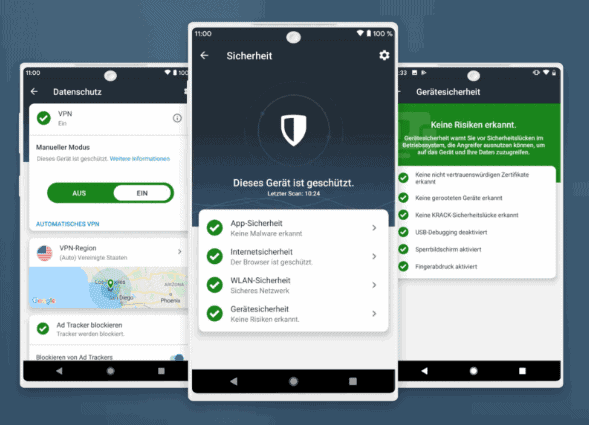
Norton ist eine leistungsstarke, auf Deutsch verfügbare Antivirus-App, die 2025 mehr Sicherheitsfunktionen zu bieten hat als jedes andere Android-Virenschutzprogramm. Beim Testen erkannte Norton 100 % der Android-basierten Malware-Dateien, ohne mein Gerät auszubremsen.
Die wichtigsten Funktionen von Norton:
- App Advisor.
- Web-Sicherheit.
- VPN (Virtual Private Network).
- WLAN-Sicherheitsprüfung.
- Erkennung bösartiger Apps.
- Filterung von betrügerischen SMS-Nachrichten und Anrufen.
- Hochentwickelte Tools zum Schutz vor Identitätsdiebstahl (mit Technologie LifeLock).
Der App Advisor von Norton ist eine sehr nützliche Funktion, die Apps im Google Play Store scannt und Dich über vermutete Bedrohungen in den Apps benachrichtigt, bevor Du sie herunterlädst. Außerdem gibt es einen sehr präzisen Phishing-Schutz, der die meisten betrügerischen Websites, die ich zu öffnen versuchte, blockierte. Die App überprüft und filtert sogar SMS-Nachrichten auf unsichere Links und blockiert lästige betrügerische Anrufe.
Überzeugt hat mich auch das WLAN-Sicherheitstool: Es prüft das drahtlose Netzwerk, mit dem Du verbunden bist, und sorgt für eine starke Verschlüsselung und Passwortschutz. Der Schutz vor Identitätsdiebstahl gefällt mir ebenfalls. Kontinuierlich werden Millionen von geleakten Datensätzen daraufhin geprüft, ob Deine personenbezogenen Daten – wie Bankdaten, Wohnanschrift, Kreditkartennummern, Versicherungsunterlagen, Gamer Tags und vieles mehr – verletzt wurden.
Norton Mobile Security kostet 19,99 $ / Jahr*, aber wenn es Dir um lückenlosen Malware-Schutz für alle Deine Geräte geht (Android, PC, Mac und iOS), dann bieten die Abos von Norton 360 das beste Preis-Leistungs-Verhältnis. (Die Preise beginnen bei nur 29,99 $ / Jahr*). Norton gewährt bei allen Jahresabos eine großzügige 60-tägige Geld-zurück-Garantie.
Lies den vollständigen Norton-Test hier >
🥈2. Bitdefender – solide Malware-Erkennung mit Phishing-Schutz

Bitdefender verfügt über eine schnelle und schlanke Android-Antivirus-App auf Deutsch, die mit einem hochentwickelten Malware-Scanner und einem der besten auf dem Markt erhältlichen Tools zum Schutz vor Phishing überzeugt.
Die cloudbasierte Malware-Scan-Engine von Bitdefender setzt zur Erkennung von Malware maschinelle Lerntechnologie ein. Wie Norton erkannte die App bei meinen Tests 100 % der Android-spezifischen Malware-Dateien. Und während Bitdefender auf meinem Gerät lief, konnte ich kaum einmal Geschwindigkeitseinbußen oder erhöhten Akkuverbrauch ausmachen. Auch der Echtzeit-Virenschutz konnte mich beeindrucken – neue Apps, die ich heruntergeladen hatte, wurden sofort geprüft. Waren die Apps gefährlich, wurde ich benachrichtigt.
Meine Lieblingsfunktion von Bitdefender ist der Phishing-Schutz. Ich testete Dutzende bekannter Phishing-Websites. Bitdefender blockierte deutlich mehr als Chrome und Firefox. Richtig gut gefällt mir auch die Betrugswarnung von Bitdefender. Sie erkennt schädliche Links, die über Messaging-Apps geteilt werden, und blockiert deren Verbreitung.
Weitere Mobilfunktionen von Bitdefender:
- Ransomware-Schutz.
- Kindersicherung.
- Diebstahlschutz.
- VPN.
- Und vieles mehr…
Das mobile VPN von Bitdefender ist ebenfalls sehr gut. Es bietet hohe Verbindungsgeschwindigkeiten, eine sichere 256-Bit-AES-Verschlüsselung, solide Streaming-Funktionen sowie Zugang zu 30 Serverstandorten weltweit. Das integrierte VPN ist auf ein tägliches Datenvolumen von nur 200 MB beschränkt. Mit einem Upgrade auf das kostenpflichtige VPN entfällt die Datenbegrenzung.
Bei 14,99 $ / Jahr, Bitdefender ermöglicht Mobile Security auch die Prüfung von Datenschutzverstößen sowie einen Schutz von Kamera und Mikrofon. Allerdings gilt das Bitdefender-Abo Premium Security für bis zu zehn Android-, Windows-, macOS- und iOS-Geräte (mit unbegrenzter VPN-Datenmenge) bei einem Preis von nur 80,00 $ / Jahr. Alle Abos von Bitdefender enthalten eine 30-tägige Geld-zurück-Garantie.
Lies den vollständigen Bitdefender-Test hier >
🥉3. McAfee – intuitive App mit benutzerfreundlichen Sicherheitsfunktionen
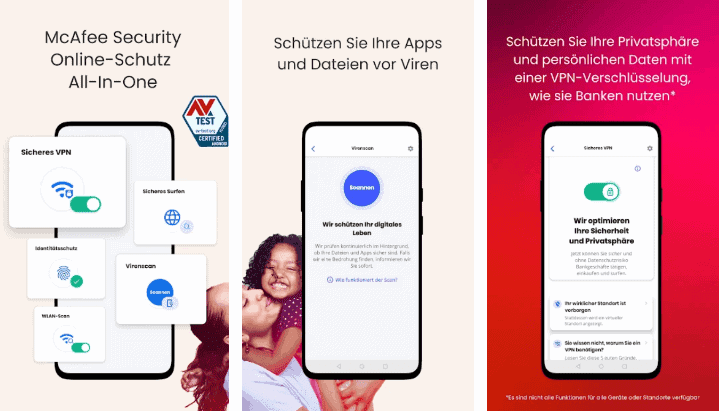
Die Android-App von McAfee läst sich sehr einfach einrichten und bedienen – sie glänzt mit einer gut gestalteten Benutzeroberfläche, die auf Deutsch angezeigt werden kann und das Navigieren durch die Funktionen zum Kinderspiel macht. Ich hatte überhaupt keine Probleme damit, einen Virenscan durchzuführen und verdächtige Dateien zu entfernen. Die Einrichtung des Web-Schutzes war in wenigen Sekunden erledigt.
Ich war sehr beeindruckt davon, wie sich McAfee bei meinen Tests schlug. Die App erkannte fast jede mobile Malware auf meinem Android-Handy. Sie blockierte außerdem alle verifizierten Phishing-Seiten, auf die ich über Chrome und Firefox zugreifen wollte.
Die Android-App von McAfee umfasst:
- Malware-Scanning.
- WLAN-Sicherheit.
- VPN.
- Warnungen vor Identitätsdiebstahl.
Geschwindigkeiten und Sicherheit des in der App von McAfee integrierten VPN sind ordentlich. Es ist aber nicht möglich, einen Standort zu wählen, und viele Einstellungen lassen sich nicht ändern. Wünschst Du Dir mehr Funktionen, musst Du das McAfee-VPN Safe Connect herunterladen, für das Du extra zur Kasse gebeten wirst. (Ich bevorzuge allerdings unbedingt ein eigenständiges VPN wie ExpressVPN, das unglaublich schnell ist und erweiterte Funktionen bietet.)
Der Schutz vor Identitätsdiebstahl ist passabel. Das Tool prüft jedoch nur Deine E-Mail-Adresse auf Verstöße – es ist nicht annähernd so gut wie der Identitätsdiebstahlschutz von Norton, der fast alle Deine personenbezogenen Daten einschließlich der Bankdaten auf Datenlecks prüft.
Mit einem Preis von 49,99 $ / Jahr bietet das App-Abo von McAfee nicht gerade das beste Preis-Leistungs-Verhältnis, vor allem im Vergleich zum Mobil-Abo von Norton. Schließt Du allerdings ein Mehrgeräte-Abo von McAfee ab (beginnend ab 39,99 $ / Jahr), machst Du ein viel besseres Geschäft. Alle kostenpflichtigen Abos von McAfee enthalten eine 30-tägige Geld-zurück-Garantie.
Lies unseren vollständigen McAfee-Test
Was ist zu tun, wenn Dein Gerät von Malware blockiert ist (und Du keinen Virenscan durchführen kannst)?
Einige Arten von Malware (wie Ransomware) können Dich von Deinem Android-Gerät aussperren. In dieser Situation hast Du folgende Möglichkeiten:
- Starte Dein Gerät im abgesicherten Modus und deinstalliere die Malware-Apps.
- Starte im Wiederherstellungsmodus und führe entweder einen Neustart oder eine Neuformatierung Deines Geräts durch.
Im abgesicherten Modus deaktiviert Dein Handy alle nicht wesentlichen Apps. Etwaige Viren auf dürften damit deaktiviert werden. Das gibt Dir die Chance, die Schad-App ausfindig zu machen und von Deinem Handy zu entfernen.
Um in den abgesicherten Modus zu wechseln, drückst Du die Einschalttaste und hältst sie so lange gedrückt, bis die Option zum Ausschalten erscheint. Drücke dann lange auf die Ausschalttaste auf deinem Bildschirm, bis Du die Aufforderung „Neustart im abgesicherten Modus“ siehst. Tippe in der Eingabeaufforderung auf OK, um Dein Handy im abgesicherten Modus neu zu starten.
Wechsle im abgesicherten Modus zu den Einstellungen Deines Telefons und öffne das Menü Apps und Benachrichtigungen . Suche hier nach einer Dir unbekannten App (Malware-Apps tarnen sich häufig als echte Apps mit normalen Namen, also sieh genau hin) und deinstalliere sie von Deinem Gerät.
Hast Du die richtige Malware-App gelöscht, solltest du jetzt Dein Android-Gerät normal starten können. Führe auf Deinem Gerät mit einer zuverlässigen Antivirus-App einen Virenscan durch, um etwaige Spuren verbliebener infizierter Apps von Deinem Telefon zu entfernen.
Wenn das nicht funktioniert, musst Du Dein Android-Gerät möglicherweise im Wiederherstellungsmodus auf die Werkseinstellungen zurücksetzen.
Jedes Android-Gerät hat eigene Tastenkombinationen für den Wiederherstellungsmodus. Die richtige Kombination für Dein Gerät entnimmst Du der Bedienungsanleitung Deines Handys. Normalerweise ist es eine Kombination aus Einschalttaste, Lautstärketasten und Home- oder Kamerataste. Im Wiederherstellungsmodus kannst Du per Navigation durch ein einfaches Textmenü Dein System neu starten, das Betriebssystem aktualisieren oder Dein Gerät komplett löschen (auf die Werkseinstellungen zurücksetzen).
Das Löschen Deines Geräts ist natürlich nur der letzte Ausweg – versuche zuerst einen Neustart und dann eine Aktualisierung des Betriebssystems. Erst dann, wenn Du die Malware von Deinem Gerät nicht entfernen kannst, solltest Du es auf die Werkseinstellungen zurücksetzen, sofort eine vertrauenswürdige Antivirus-App installieren und damit einen Scan durchführen.
Weitere Android-Sicherheitsempfehlungen
Vermeide App-Stores von Drittanbietern. Unbedingt. Die meisten Android-Hacks kommen aus unsicheren App-Stores, die geknackte Billigversionen von hochwertigen Apps verkaufen – Du bekommst vielleicht ein cooles Spiel, eine coole App für wenig Geld, aber wahrscheinlich fängst Du Dir auf Deinem Android-Gerät Malware ein.
Vergewissere Dich außerdem, dass die Apps, die Du Dir aus dem Google Play Store holst, vertrauenswürdig sind – Jahr 2020 entdeckte man, dass Hunderte von Fleeceware-Apps (alle im „sicheren“ Google Play Store gehostet) von den Nutzern exorbitante Preise für extrem einfache Funktionen verlangten. Auch Spyware, Stalkerware und Ransomware-Apps wurden im Play Store gefunden.
Ganz besonders wichtig: Für alle Deine Apps und Online-Konten solltest Du starke und einzigartige Passwörter verwenden. Lange und komplizierte Passwörter kann man sich natürlich schwer merken – viel einfacher wird es allerdings, wenn Du Deine Passwörter durch einen guten Android-Passwort-Manager wie Dashlane verwalten lässt.
Außerdem empfehle ich dringend, für alle Konten die Zwei-Faktor-Authentifizierung (2FA) zu aktivieren. Ist 2FA aktiviert, benötigt man zur Anmeldung bei einem Konto neben dem Passwort eine zweite Form der Verifizierung. Der Zugriff auf Dein Konto ist damit selbst dann unmöglich, wenn Dein Passwort geknackt wurde.
2FA gibt es in verschiedenen Formen – etwa als biometrische Verifizierung, als zeitbasiertes Einmalpasswort (Time-based One-Time password, TOTP, generiert z.B. durch Google Authenticator), als USB-Token und in Form der SMS-Verifizierung.
Und noch ein wichtiger Tipp: Verwende ein VPN, um Deine echte IP-Adresse und Deine Identität im Netz zu verbergen. Gute Android-VPN wie ExpressVPN sichern Deine Daten mit 256-Bit-AES-Verschlüsselung nach Bankenstandard. Außerdem gibt es intuitive Android-Apps, die für Deine Sicherheit im Netz sorgen, ohne den Akku Deines Geräts leerzusaugen.
Wenn Du diese Tools und Praktiken miteinander kombinierst, kannst Du Dein Android-Gerät vor dem Großteil der Malware und den meisten Online-Bedrohungen schützen.
Häufig gestellte Fragen
Kann Android mit Malware infiziert werden?
Ja, es gibt Milliarden von Android-Geräten auf der Welt. Im Jahr 2025 werden jeden Tag Millionen von Nutzern gehackt.
Android-Nutzer werden häufig durch per Phishing-E-Mail versandte Anhänge gehackt. Und manchmal schleichen sich bösartige Apps sogar in den Google Play Store ein. Am häufigsten wird Android-basierte Malware jedoch über App-Stores von Drittanbietern übertragen. Diese Stores bieten in der Regel geknackte Versionen kostenpflichtiger Apps gratis an. Der versteckte Preis dafür: Sie infizieren Dein Android-Gerät mit Malware!
Wenn Du Dein Android-Handy von Malware frei halten willst,, dann verwende eine starke Antivirus-App wie Norton. Deren Echtzeit-Malware-Schutz bewahrt Dein Gerät im Verein mit leistungsstarken Virenscan-Funktionen jederzeit vor Malware-Angriffen.
Woher weiß ich, ob mein Handy infiziert ist?
Ob Dein Android-Handy infiziert ist, verrät Dir am schnellsten ein Virenscan mit einer zuverlässigen Antivirus-App. Ist Dein Gerät infiziert, werden Dir mit dem Scan-Ergebnis Einzelheiten zu der Malware angezeigt. Du kannst sie dann von Deinem Gerät entfernen.
Häufige Anzeichen dafür, dass ein Android-Gerät befallen ist, sind Leistungsverlust, geringere Akkulaufzeit, wahllose Popup-Anzeigen und seltsame Apps, an deren Installation Du Dich nicht erinnern kannst. Stellst Du fest, dass sich das Verhalten Deines Handys geändert hat, dann führe einen Virenscan durch – mit einer leistungsstarken Antivirus-App wie Bitdefender, die zur Erkennung und Entfernung von Malware maschinelle Lerntechnologie einsetzt.
Wie prüfe ich mein Android-Gerät auf Malware?
Auf Malware prüfst Du Dein Android-Gerät mit einer Antivirus-App für Android. Ein manueller Malware-Scan ist selbst für fortgeschrittene Nutzer äußerst schwierig – viele Malware-Dateien benennen sich um, duplizieren sich auf Deinem Gerät oder verbergen sich, sodass Dein Betriebssystem nicht einmal weiß, dass sie installiert sind. Deshalb solltest Du einen Scan nur mit einer vertrauenswürdigen Antivirus-App durchführen.
Ist der Scan abgeschlossen, zeigt Dein Virenschutzprogramm die Ergebnisse an und teilt Dir mit, ob Anzeichen für Malware-Befall oder schädliche Apps gefunden wurden. In den meisten Fällen lassen sich Viren mit einem Tastendruck entfernen – und Apps wie Norton bieten außerdem Live-Support an, wenn Du beim Entfernen von Malware von Deinem System Hilfe benötigst.
Wird Malware durch das Zurücksetzen meines Android-Handys entfernt?
Durch das Zurücksetzen Deines Android-Handys kann Malware entfernt werden. Allerdings werden beim Zurücksetzen auch alle Deine gespeicherten Dateien, Fotos und Apps gelöscht. (Und einige Malware-Dateien wie Rootkits überleben selbst das Zurücksetzen auf die Werkseinstellungen.) Deshalb solltest Du das Zurücksetzen Deines Android-Handys nur dann in Erwägung ziehen, wenn Du es mit keiner anderen Methode geschafft hast, die Malware von Deinem Gerät zu entfernen.
In vielen Fällen kannst Du lMalware entfernen, ohne dass Du das Gerät zurücksetzen musst. Dafür benötigst Du eine kostenpflichtige Antivirus-App wie Norton. Diese Apps verwenden hochentwickelte Anti-Malware-Technologien, mit denen sie Malware im Handumdrehen von Deinem Android-Gerät entfernen. Gleichzeitig sorgen sie dafür, dass sich Deine wichtigen Dateien in Sicherheit befinden und unversehrt bleiben.